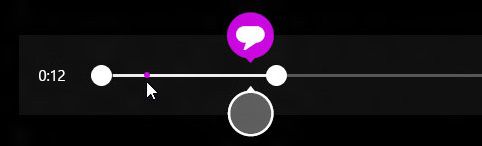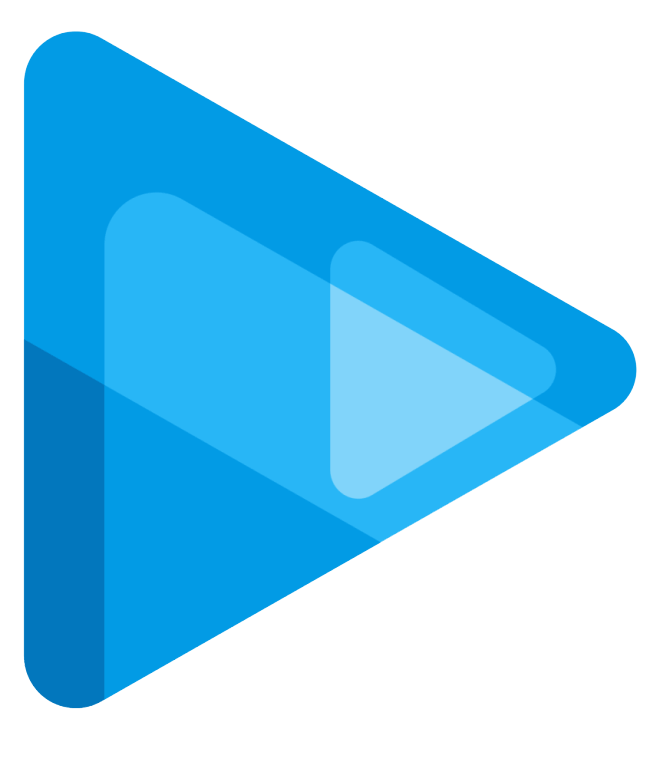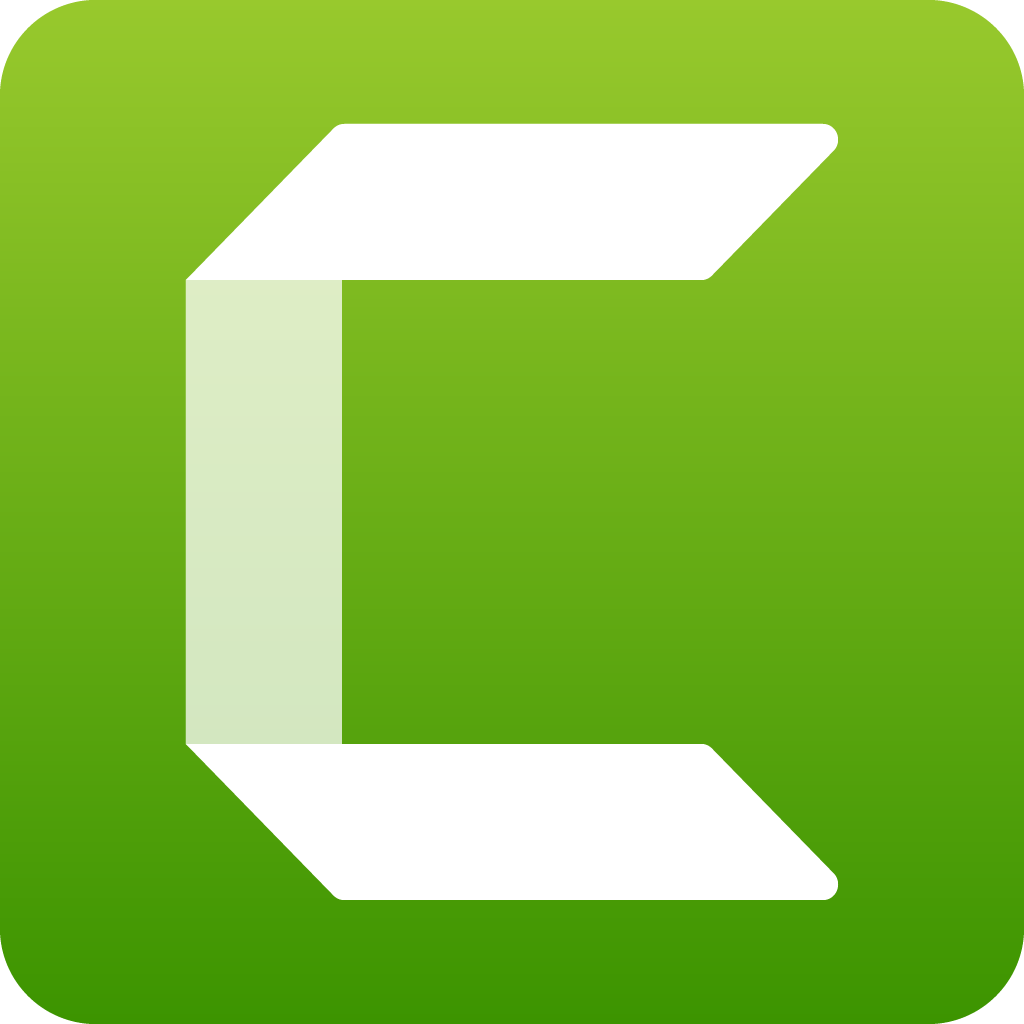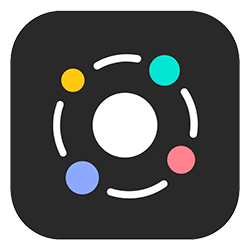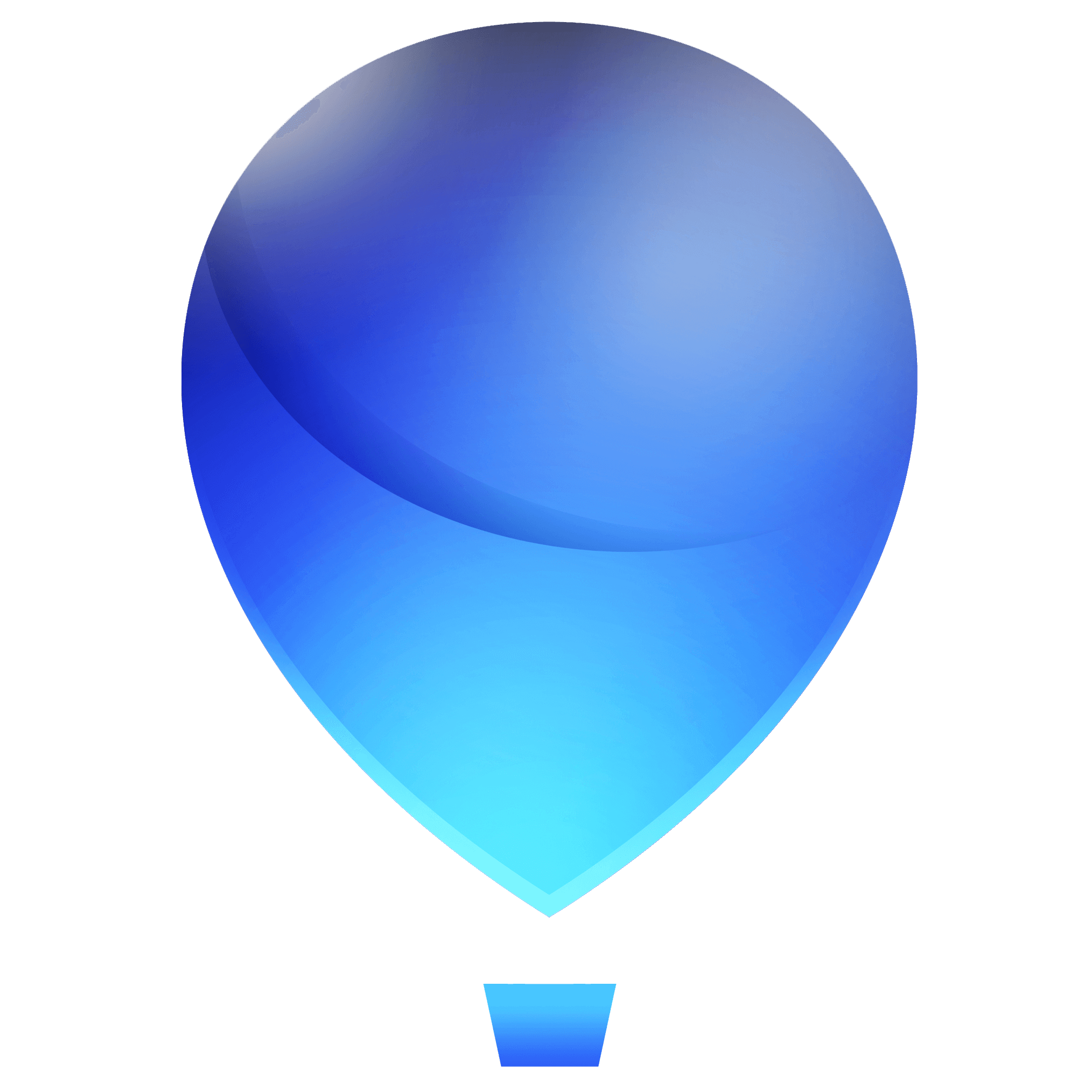С помощью видеороликов вы сможете превратить видео в короткие видеоролики, которые ты можешь поделиться. Можно оставить только интересные фрагменты видео, удалив ненужные, выделить важные моменты фильма с помощью стилизованных субтитров, а также придать фильму настроение, выбрав подходящую музыку. Поделиться фильмом с друзьями можно прямо из приложения.
Это приложение предназначено для быстрой и привлекательной смены коротких видеороликов. Продолжительность созданных в нем фильмов составляет 60 секунд или меньше. Для более сложной обработки и работы с видеороликами большей продолжительности найдите в Магазине Windows другие приложения для монтажа видео.
-
На начальном экране откройте Магазин Windows. Убедитесь, что установлено подключение к Интернету и выполнен вход с помощью учетной записи Майкрософт.
-
Введите запрос Киностудия в поле поиска по Store.
-
Выберите в результатах поиска элемент Киностудия.
-
Нажмите Установить.
-
Выполните на начальном экране поиск по запросу Киностудия.
-
Выберите в результатах поиска элемент Киностудия.
Совет: Быстрый доступ к приложению «Киностудия» можно получить, закрепив его на начальном экране. Вместо того чтобы выбирать приложение Киностудия на последнем этапе, щелкните его правой кнопкой мыши. Затем выберите команду Закрепить на начальном экране. Теперь вы можете открыть приложение, открыв начальный экран и выбрав плитку Киностудия.
-
Откройте на начальном экране приложение «Киностудия».
-
Выберите видео или создайте новый. Если у вас есть видео в папке «изображения», они будут отображаться на этой странице.
-
При создании видеороликов вам доступны следующие возможности:
-
Удаление сцен. Переместите маркеры на те моменты, где фильм должен начинаться и заканчиваться. Длительность готового фильма не должна превышать 60 секунд.
-
Добавьте субтитры и заголовок. Нажмите кнопку Субтитры, введите текст и нажмите кнопку Готово. Вы можете выбрать слово или фразу, акцентирующие внимание на определенном кадре, и задержать на некоторое время этот кадр.
-
Изменение стиля заголовка и субтитров. Нажмите кнопку Субтитры, выберите Стили, а затем выберите стиль своего фильма.
-
Добавление музыки. Выберите команду Музыка и выберите композицию.
-
-
Нажмите Предварительный просмотр. Во время предварительного просмотра фильма вы будете наблюдать все добавленные эффекты и слышать звуковую дорожку.
-
Выполните одно из указанных ниже действий.
-
Вносить изменения. Нажмите Изменить, внесите изменения и снова включите предварительный просмотр.
-
Сохранение фильма. Нажмите кнопку Сохранить. Фильм будет сохранен в папку с исходным видео.
-
Публикация или отправка фильма по электронной почте. Нажмите Поделиться.
-
Создание нового фильма. Щелкните правой кнопкой мыши и выберите команду Новый фильм.
-
Исходное видео может быть не более 20 минут. Готовый фильм может длиться от 1 до 60 секунд.
Продолжительность готового фильма не должна превышать 60 секунд, поэтому удалите ненужные фрагменты.
Удаление фрагмента в начале или в конце фильма
Переместите маркеры на левой и правой концах временной шкалы в новую начальную и конечную точки.
Указатель мыши указывает на левый маркер.
Удаление фрагмента в середине фильма
-
Найдите под кнопкой «Субтитры» круг, который называется указателем воспроизведения. Переместите указатель воспроизведения в конец фрагмента, который необходимо оставить.
-
В Windows 8,1 проведите пальцем от нижнего края экрана, чтобы увидеть команды приложения.
(Если вы используете мышь, щелкните правой кнопкой мыши внутри приложения.) -
Выполните одно из следующих действий.
-
Если указатель воспроизведения находится в активном фрагменте, нажмите Разделить.
-
Если указатель воспроизведения находится не в активном фрагменте, нажмите Создать фрагмент.
-
-
Установите маркеры в нужные позиции.
В последнем фильме будет включен элемент «активные разделы».
Объединение разделов
-
Перетащите маркер в конце одного из разделов за границу начала следующего раздела.
Изменение стиля
-
Нажмите кнопку Субтитры.
Указатель мыши указывает на кнопку «заголовок». -
Нажмите Стиль. (Если этот элемент не отображается, нажмите кнопку Дополнительно.) Новый стиль будет применен к названию и субтитрам всего фильма, а не только к текущему фрагменту.
-
Нажмите Готово.
-
Нажмите Предварительный просмотр, чтобы просмотреть изменения.
Примечание: Для некоторых стилей шрифт доступен не на всех языках. В этом случае в стиле используется другой шрифт.
Изменение или удаление названия фильма или субтитров
-
Выберите точку подписи. Появится эскиз субтитров.
Указатель мыши указывает на точку подписи. -
Выберите эскиз.
-
Выполните одно из следующих действий.
-
Измените текст субтитров и нажмите кнопку Готово.
-
Удалите субтитры, нажав кнопку Удалить субтитр. (Если кнопка Удалить субтитр не отображается, нажмите кнопку Дополнительно.)
-
-
Когда вы будете готовы к просмотру изменений, нажмите кнопку Предварительный просмотр.
Добавление композиции
-
Нажмите кнопку Музыка.
-
(Необязательно.) Скачать песни можно прямо в приложении «Киностудия». Для этого нажмите кнопку Скачать рекомендуемые композиции.
-
Выберите одну из рекомендуемых композиций или нажмите кнопку Выбрать композицию из коллекции и выберите одну из ваших песен.
-
Чтобы послушать, как музыка звучит в фильме, нажмите Предварительный просмотр.
Примечание: Возможность выбрать момент, с которого должна воспроизводиться композиция, пока недоступна.
Отключение звука
-
Нажмите кнопку Музыка.
-
Выберите команду Отключить звук в видео.
-
Выберите приложение, чтобы отклонить параметры музыки.
Чтобы просмотреть изменения, нажмите Предварительный просмотр. Вы увидите, как выглядят эффекты для названия и субтитров, и услышите, как звучит музыка в фильме.
Чтобы внести изменения во время предварительного просмотра, нажмите кнопку Изменить, внесите изменения и снова нажмите Предварительный просмотр.
После открытия приложения доступны следующие возможности:
-
Выберите видео. Показанные здесь параметры являются видео в папке «изображения».
-
Выберите команду выберите видео , чтобы найти существующий видеоролик.
-
Выберите видео , чтобы записать видео с помощью веб-камеры.
При предварительном просмотре видео вы можете выбрать команду создать фильм (в Windows 8,1, прежде всего необходимо прокрутить ее снизу вверх или щелкнуть правой кнопкой мыши, чтобы увидеть команды приложения). После этого можно выбрать существующее видео или записать новое.
Когда вы вносите изменения в видео, вы можете прекратить работу над ним и начать новый фильм. Выберите команду отменить фильм (в Windows 8,1 сначала необходимо прокрутить ее снизу вверх или щелкнуть правой кнопкой мыши, чтобы увидеть команды приложения). После этого можно выбрать существующее видео или записать новое.
|
Клавиши |
Действие |
|---|---|
|
BACKSPACE |
При редактировании — отмена фильма и возврат к главной странице При предварительном просмотре — возврат к правке |
|
ВВОД |
Выбор текущего элемента |
|
ESC |
Удаление всего текста в поле ввода субтитра |
|
СТРЕЛКА ВЛЕВО |
Если фокус на маркере или фрагменте, — перемещение маркера или фрагмента назад |
|
СТРЕЛКА ВПРАВО |
Если фокус на маркере или разделе, перемещение вперед маркера или раздела |
|
SHIFT+СТРЕЛКА ВЛЕВО или СТРЕЛКА ВПРАВО |
Ускоренная перемотка назад или вперед |
|
Клавиша Windows +Z |
Отображение других команд, доступных в приложении |
Windows Live Movie Maker (Киностудия Windows Live) — мощный и функциональный инструмент от компании Microsoft, с помощью которого можно создавать фильмы, эффектные видеоклипы из фотографий и видео. Пользователь может добавлять красочные эффекты, переходы, накладывать аудио дорожки, заголовки и др. Готовые проекты можно записывать на оптические носители, передавать по электронной почте, сохранять фильмы для мониторов с высоким разрешением и различных мобильных устройств, а также публиковать видео в сети Интернет (SkyDrive, YouTube, Facebook, Flickr и т.д.).
Ключевые особенности:
- Поддержка различных форматов, включая WMV, ASF, MOV, AVI, 3GPP, MP4, MOV, M4V, MPEG, VOB, AVI, JPEG, TIFF, PNG, ASF, WMA, MP3, AVCHD и др.
- Возможность добавления текста, переходов, эффектов, звукового сопровождения и пр.
- Редактирование аудио и видео.
- Импорт фотографий и видео с камеры прямо в программу.
- Наличие Ribbon-интерфейса.
- Функция предварительного просмотра, позволяющая мгновенно оценить действие накладываемых спецэффектов и анимационных переходов.
- Возможность автоматической компоновки видеофайла из медиаконтента.
- Возможность записи видео высокой четкости.
- Публикация проектов в сети Интернет.
Примечание!!!
Программа входит в состав пакета Windows Live и поставляется в виде универсального веб-инсталлятора, при запуске которого у пользователя появляется возможность выбрать необходимые компоненты для установки. В данном случае, для загрузки именно Windows Live Movie Maker, необходимо в окне веб-инсталлятора перейти на вкладку «Выбрать программы для установки» и оставить галочку только возле «Фотоальбом и Киностудия».
ТОП-сегодня раздела «Редакторы»
Avidemux 2.7.6 / 2.8.1
Avidemux — отличное приложение для редактирования и конвертирования видео. Поддерживает все…
MKVToolnix 72.0.0
MKVToolnix — бесплатный сборник утилит, с помощью которых можно быстро и легко редактировать…
VirtualDub 1.10.4
VirtualDub — Программа для захвата и обработки видеофайлов. Она умеет читать и писать AVI2 (OpenDML) и…
Отзывы о программе Windows Live Movie Maker
Константин про Windows Live Movie Maker 16.4.3528.331 [25-08-2022]
Спасибо, установил, лет 10 уже время от времени работаю с программой. В основном делаю текстовые видео, переходы. Спасибо большое Soft Portal за безопасность работы с программами. Давно захожу именно к вам (когда вспоминаю), спасибо вам за постоянство, друзья, качество и дружелюбие. Успехов!
| | Ответить
николай про Windows Live Movie Maker 16.4.3528.331 [31-10-2021]
После работы с программой «киностудия» весь компъютор стал сильно тормозить и зависать. После удаления, комп. заработал нормально!!
3 | 10 | Ответить
Елена про Windows Live Movie Maker 16.4.3528.331 [24-04-2020]
программа платная, а не бесплатная , как указано в заголовке …
7 | 25 | Ответить
Archeopterix про Windows Live Movie Maker 16.4.3528.331 [29-03-2020]
Простая и удобная программа. Работал с ней для создания домашних клипов на W-7 и 8 (Windows Movie Maker). Но вот вчера поставил её на новый комп с 10 «виндой» и бац — запускается и вроде работает но видео-файлы после их добавления или корректировки отказывается распознавать — пишет что они повреждены или имеют неправильный формат, хотя сама только что их обработала и оставила в проекте. Эти же файлы на этой же проге на 7 «винде» идут на ура :((
Может кто подскажет — в чем причина такого поведения и что делать?
14 | 23 | Ответить
Ярослав про Windows Live Movie Maker 16.4.3528.331 [01-04-2019]
Спасибо. Выручили. Хорошая программа.
8 | 8 | Ответить
На чтение 4 мин. Просмотров 71.5k. Опубликовано 11.01.2020
Киностудия Windows Live — видеоредактор для базового монтажа, доступный владельцам Windows 7 и выше. Создан на основе Windows Movie Maker (распространялся на более старых версиях операционной системы), но дополнен новыми функциями, позволяющими создать качественный видеоролик. Скачать Киностудию для Windows 7 можно в составе набора «Основные компоненты Windows».
Навигация
- Работа с различными медиа-файлами
- Средства для работы с видео
- Добавление текста
- Добавление музыки
- Закадровый текст
- Переходы и визуальные эффекты
- Сохранение и публикация фильма
- Достоинства и недостатки
- Скачать Киностудию Windows Live для Windows 7
Киностудия Windows Live поддерживает работу не только с готовыми видео, но и фотографиями. Первый тип файлов при добавлении в окно проекта представится в виде раскадровки — ленты клипов, которую можно редактировать желаемым образом. Второй тип — в качестве отдельных кадров, собираемых в отдельный клип.
Можно открыть видео, записанное с веб-камеры, или вставить снимок экрана.
Средства для работы с видео
При открытии нового ролика, Киностудия для Windows 7 предлагает следующие инструменты для редактирования (кликните по «Средства для работы с видео»):
- изменение громкости звуковой дорожки, создание эффекта нарастания или угасания звука (блок «Звук»);
- настройка цвета фона для кадров с текстом или другими добавленными элементами (блок «Настройка»);
- разделение цельного ролика на клипы, удаление части видео (блок «Изменение»).
Каждый инструмент — простой и интуитивный. Для применения эффекта достаточно расположить курсор в определенном месте видеоряда и выбрать желаемую опцию.
Добавление текста
Киностудия предусматривает добавление текстовых элементов: названий, заголовков, титров.
«Название» вставляет в начало созданного ролика клип. По умолчанию выбран черный цвет фона и надпись «Мой фильм». Можно выбрать шрифт, его размер, стиль и расположение на экране, применить доступные визуальные эффекты (вкладка «Средства для работы с текстом»).
«Заголовок» добавляет надпись в клип, она изменяется на усмотрение пользователя.
«Титры» предлагают варианты текстового фрагмента в конце — «Режиссер», «В ролях»,«Звуковая дорожка» и другие.
Добавление музыки
Видеоредактор позволяет наложить другую звуковую дорожку поверх имеющейся в видео (опция «Добавить музыку» на вкладке «Главная»).
Аудио можно обрезать или удалить часть дорожки. Вкладка «Средства для работы с музыкой» добавляет наложенному звуку эффекты — угасание или нарастание.
Закадровый текст
Для создания звуковых комментариев Киностудия имеет специальный инструмент — запись закадрового текста. Он вставляется отдельной звуковой дорожкой и также может редактироваться.
Добавить голосовой комментарий можно к любому фрагменту видео.
Переходы и визуальные эффекты
Чтобы клипы не сменяли друг друга резко, можно добавить переходы (развертывание, замещение, растворение и другие). Перечень находится на вкладке «Анимация», блок — «Переходы».
Для анимирования фотоклипов используются инструменты, находящиеся в блоке «Сдвиг и масштабирование».
На видео можно наложить визуальные эффекты, подобно фильтрам для фотографий. Ролик можно сделать черно-белым, в негативе, добавить блики или превратить его в комикс.
Во вкладке «Визуальные эффекты» предлагается 26 вариантов оформления клипа. Рядом — возможность изменения яркости изображения.
Сохранение и публикация фильма
Смонтированный ролик можно сохранить с разными параметрами:
- для мониторов с высоким разрешением;
- для записи на DVD-диск или для мобильного устройства.
Другой вариант — загрузить фильм на Youtube, Vimeo, Facebook, OneDrive.
В Киностудии Windows 2012 (поставляется для Windows 7 с пакетом «Основные компоненты Windows» или Windows Live Essentials 2012), в отличие от старой версии — Movie Maker — можно загружать видео в формате HD.
Достоинства и недостатки
Киностудия — программа для обработки видео, которая подойдет для базового редактирования. Она выигрывает у предшественника — Movie Maker, но уступает более сложным видеоредакторам.
Преимущества приложения:
- простой и понятный интерфейс;
- поддержка распространенных аудио-, видео-форматов;
- возможность сохранять фильм для устройств с высоким разрешением;
- опция быстрого экспорта в социальные сети;
- готовые шаблоны анимаций, визуальных эффектов, не требующих детальной настройки.
Недостатки:
- базовые опции для редактирования, которых недостаточно продвинутым пользователям;
- отсутствие шкалы времени (она присутствовала в Windows Movie Maker);
- ограниченные возможности для работы с аудио.
Форматы, в которых можно сохранить созданный фильм — MPEG4, WMV.
C 2017 года Microsoft прекратила поддержку видеоредактора и пакета, в который он входил. Скачать Киностудию Windows Live для Windows 7 с официального сайта невозможно — разработчики предлагают обновить операционную систему до Windows 10. Бесплатно скачать приложение можно из сторонних источников.
Скачать Киностудию Windows Live для Windows 7
Киностудия Windows Live для Windows 7
| Рекомендуем!InstallPack | Стандартный установщик |
|
|---|---|---|
| Официальный дистрибутив MoveMaker | ||
| Тихая установка без диалоговых окон | ||
| Рекомендации по установке необходимых программ | ||
| Пакетная установка нескольких программ |
рекомендует InstallPack, с его помощью вы сможете быстро установить программы на компьютер, подробнее на сайте.
Киностудия Windows Live (Windows Live Movie Maker) — обновленная версия известного бесплатного видеоредактора Windows Movie Maker от корпорации Microsoft. В свое время программа распространялась вместе с операционными системами Windows 7 и 8, была включена в состав пакета предустановленных приложений «Основные компоненты Windows». После выпуска новой ОС Windows 10 разработчики решили прекратить поддержку и заменить ее на приложение «Видеоредактор».
Для чего предназначена Киностудия Windows Live
Как и любой софт, встроенный в операционную систему, Киностудия решает сразу несколько задач. Во-первых, пользователю бесплатно предоставляется многофункциональный видеоредактор, позволяющий быстро создавать клипы из фотографий с применением спецэффектов и даже оцифровывать видео. Во-вторых, простейший интерфейс и понятный алгоритм действий позволит всего за несколько минут разобраться с программой даже новичку, что делает приложение еще более привлекательным среди простых видеолюбителей. В-третьих, не нужно тратить время на поиски и изучение стороннего софта.
Благодаря этим бесспорным преимуществам программе удается сохранить немало поклонников, невзирая на большое количество альтернатив на рынке софта.
Возможности Киностудии Windows Live
Помимо стандартных функций для линейного видеомонтажа, редактор предлагает своим пользователям множество других интересных инструментов. В библиотеке программы имеются анимационные переходы между кадрами, которыми можно разделить однообразный видеоряд: размытие, плавный, точечный, пролистывание и т.д. Также разработчики постарались добавить в программу большой набор художественных и цветовых визуальных эффектов, позволяющих преобразить даже самую заурядную картинку: выделение контуров, плакатный стиль, оттенок, черно-белое, трехмерный, выравнивание, отражение и др. Чтобы придать фильму законченный вид, можно добавить название, заголовок и титры.
Дополнительным бонусом для многих пользователей станет возможность создавать слайд-шоу, поскольку программа поддерживает обработку фотографий и позволяет делать моментальные снимки текущего кадра из окна предварительного просмотра. Также в фотоальбом можно добавить музыку, загрузив собственный трек с компьютера или одного из веб-сервисов: AudioMicro, Free Music Archiv или Vimeo.
Отдельно стоит отметить такие новые функции, как запись с веб-камеры, запись закадрового голоса и добавление субтитров. Они превращают программу в удобный инструмент для создания обучающих видеороликов.
Сохранить готовый фильм можно в формате WMV, выбрав установки качества из готовых пресетов: высокое Full HD (1080p), среднее HD (720p), низкое (для пересылки по e-mail), для телефона, планшета, веб-сайта и т.п. Экспортируемый видеофайл можно сохранить локально или опубликовать в одном из веб-сервисов: Facebook, Youtube, Flickr, Vimeo, OneDrive.
Чем отличается Киностудия Windows Live от Windows Movie Maker
Главное отличие новой версии от своего предшественника заключается прежде всего в стабильности работы. Программа действительно меньше сбоит и еще реже вылетает с критическими ошибками. Также разработчики внесли существенные изменения в пользовательский интерфейс, заменив классический монтажный стол на простую и удобную временную ленту. Кроме того, все основные функции теперь вынесены на специальную панель инструментов для быстрого доступа, ранее они были скрыты в отдельных вкладках.
Еще раз стоит упомянуть о новых функциях, которые были добавлены в Киностудию Windows Live: запись с веб-камеры, мгновенные снимки окна превью, запись закадрового голоса, загрузка роликов в Youtube, Facebook, Vimeo и другие.
Помимо этого, в библиотеке программы появились новые анимационные переходы между кадрами, существенно пополнилась коллекция визуальных эффектов и расширился список поддерживаемых медиаформатов.
| Видео | Изображения | Аудио | Проекты |
|---|---|---|---|
|
|
|
|
Кодеки для Киностудии Windows Live
Не смотря на то, что разработчики добавили в обновленную версию поддержку новых видеоформатов, при импорте некоторых файлов все-таки могут возникать проблемы. В частности речь идет о тех роликах, которые были конвертированы в других редакторах или сняты на мобильные устройства. В таких ситуациях рекомендуется дополнительно устанавливать набор бесплатных кодеков:
- Vista Codec Package (для Windows Vista)
- ADVANCED Codecs (для Windows 7)
- K-Lite Codec Pack Full (для всех ОС Windows)
Киностудия Windows Live для Windows 10
Поскольку с выходом новой версии ОС Windows 10 разработчики полностью прекратили поддержку видеоредактора, и официально установить его через магазин приложений не получится. Более того, компания Microsoft убрала возможность загрузки и на официальном сайте. Однако есть альтернативный вариант.
Необходимо скачать автономный установщик WLMM на нашем сайте, запустить его и установить приложение на ПК. Не стоит забывать, что программа не предназначена для Windows 10 и некоторые функции видеоредактора могут работать в этой операционной системе некорректно. В связи с этим рекомендуем проверить работоспособность «Киностудии» перед тем, как приступать к видеомонтажу. Об этом подробно рассказывается в руководстве Как установить и протестировать WMM.
Аналоги Киностудии Windows Live (Windows Live Movie Maker)
С момента выхода первой версии Киностудии прошло уже более 10 лет, и за это время на рынке появилось большое количество альтернатив в виде платных и бесплатных редакторов видео. Пользователи, которые ставят перед собой серьезные задачи и применяют в своей работе профессиональные программамы, чаще всего отдают предпочтение Movavi Video Editor Plus, Adobe Premiere Pro, ВидеоМОНТАЖ, SONY Vegas Pro и другим программам для видеомонтажа. Что касается бесплатных программ, которыми можно заменить Киностудию, то среди них особой популярностью пользуются VideoPad Video Editor, Avidemux, VirtualDub и Shortcut
С помощью приложения можно оформить простой ролик для социальных сетей, подготовить видеопоздравление или создать слайд-шоу.
С помощью редактора вы можете записать материал с веб-камеры, обрезать, разделить и замедлить видеоклипы, добавить музыку или озвучку, создать титры и заголовки. Также приложение позволит выбрать готовые темы автофильма.
Программное обеспечение Windows Live позволит произвести только базовое редактирование, поэтому для оформления сложных проектов воспользуйтесь софтом ВидеоМОНТАЖ. Он предлагает инструменты для создания титров, наложения музыкальных композиций и применения видеоэффектов. Также можно загрузить софт Womble MPEG Video Wizard.
Киностудия Windows Live на русском автоматически установлена на компьютерах с операционной системой Виндовс Vista и 7. Также вы можете загрузить редактор со стороннего ресурса, однако таким образом можно подвергнуть компьютер опасности. На последние версии ОС можно установить безопасный софт ВидеоМАСТЕР.
Начните пользоваться лучшим софтом прямо сейчас!
Скачайте самое популярное и самое многофункциональное решение!
Подробная информация
| Разработчики | Microsoft | Тип лицензии | Бесплатная | Русскоязычный интерфейс | Присутствует |
| Возрастное ограничение | 16+ | Дата выхода последнего обновления | январь 2011 года | Актуальная версия программы | 2011 (15.4.3555.0308) |
| Поддерживаемые OS | Windows Vista, 7 | Вес дистрибутива | 1.2 MB | Разрядность | 32 и 64 bit |
| Назначение программы | Базовый монтаж видео, оформление слайд-шоу, применение эффектов | Цена | Бесплатно | Процессор | Минимум 1,6 GHz |
| Видеокарта | DirectX 9 и выше | RAM | 1 GB и больше | Место на диске | 182 MB |
Скриншоты Киностудия Windows Live
Возможности
- Создание фильма из фотографий и видео. Вы сможете импортировать их с компьютера, фотоаппарата, CD и DVD-дисков, камеры DV или HDV и других устройств. Также можно записать данные с применением веб-камеры и сделать скриншот.
- Добавление переходов между двумя видеоклипами. Во встроенном каталоге можно выбрать анимацию растворения, узор, форму и т.д. Она будет добавлена в начало выбранного медиафайла.
- Софт предлагает инструменты для создания и редактирования названия фильма, титров и заголовка.
- Изменение пропорций проекта, добавление аудиофайла с ПК и использование звукового микшера.
Основные преимущества
- Галерея визуальных эффектов, которые размывают кадр, стилизуют видеоряд под гравюру, негатив, пиксели, сепию. Также можно сделать картинку черно-белой, затемнить и осветлить, повернуть изображение и добавить рамку.
- Поддерживает экспорт для различных соцсетей: Фейсбук, Твиттер, Ютуб и другие.
- Киностудию Windows Live можно скачать бесплатно. Также она автоматически установлена на устройства с Виндовс Vista и 7.
- Приложение просто в использовании и подходит для новичков.
Недостатки
- Не поддерживает версии ОС старше Windows 7. Разработчик Microsoft прекратил техподдержку ПО в 2017 году.
- Для последних обновлений Виндовс официальной версии ПО не существует. Софт Киностудия Windows Live можно скачать на русском только со сторонних ресурсов.
- Сохранение видео возможно только в формате WMV.
Аналоги программы
ВидеоМОНТАЖ
Sony VEGAS Pro
Camtasia Studio
Movavi Video Suite
Corel VideoStudio Pro
AVS Video Editor
Лучшие обзоры программ
Для каких целей подходит Киностудия Windows Live?
Если вам требуется простое приложение для объединения фотографий и видеоклипов, то Windows Live Movie Maker является хорошим вариантом. Редактор позволяет наложить фоновую мелодию, увеличивать или уменьшать масштаб кадра, применить визуальные эффекты и переходы.
Однако разработчик прекратил поддержку софта Киностудия Windows Live, скачать который теперь можно только со сторонних ресурсов. Если вы хотите загрузить безопасный софт на последние версии Windows, воспользуйтесь программой ВидеоШОУ. Она предлагает инструменты новичков и профессионалов и позволяет создать впечатляющий ролик. На компьютеры с Mac OS можно установить редактор iMovie.
Если вам требуется профессиональное программное обеспечение для конвертации видео, монтажа клипов, отрисовки анимации и моделирования трехмерных объектов, воспользуйтесь приложением Blender.

Начните пользоваться лучшим софтом прямо сейчас!
Скачайте самое популярное и самое многофункциональное решение!